Jak odzyskać dostęp do dysku twardego, naprawić błąd uniemożliwiający otwarcie dysku twardego

W tym artykule pokażemy Ci, jak odzyskać dostęp do dysku twardego w przypadku awarii. Sprawdźmy!
Jednostka przetwarzania grafiki NVIDIA (GPU) wykorzystuje sterownik programowy o nazwie Sterownik NVIDIA. Działa jako łącze komunikacyjne między urządzeniem a systemem operacyjnym Windows. Oprogramowanie to jest niezbędne do prawidłowego funkcjonowania urządzeń sprzętowych. Wszystkie osiągi w grach w systemie są zoptymalizowane przez oprogramowanie o nazwie GeForce Experience. Chociaż nie wszystkie systemy komputerowe wymagają tego oprogramowania do rozgrywki. Ta aplikacja często działa w tle, jeśli jest zainstalowana. W takich przypadkach zaleca się wyłączenie NVIDIA GeForce Experience, aby zapewnić płynne działanie komputera. Oferujemy doskonały przewodnik dotyczący wyłączania lub odinstalowywania NVIDIA GeForce Experience w systemie Windows 10.

Zawartość
Omówmy teraz różne sposoby wyłączania lub odinstalowywania NVIDIA GeForce Experience.
1. Uruchom Menedżera zadań, korzystając z dowolnej z tych opcji:
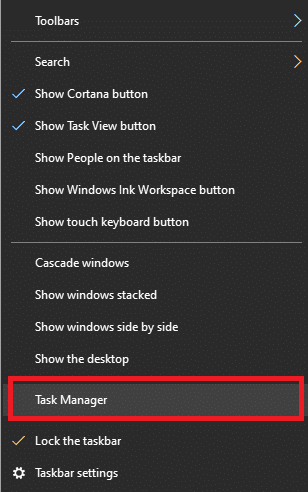
2. W oknie Menedżera zadań kliknij zakładkę Uruchamianie .
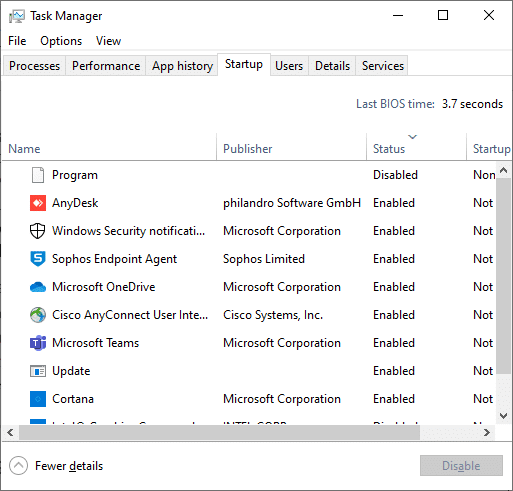
3. Teraz wyszukaj i wybierz Nvidia GeForce Experience.
4. Na koniec kliknij przycisk Wyłącz i uruchom ponownie komputer, aby zapisać zmiany.
1. Po lewej stronie paska zadań Windows kliknij ikonę Wpisz tutaj, aby wyszukać .
2. Wpisz ms config jako dane wejściowe wyszukiwania i naciśnij Enter .
3. Pojawi się okno Menedżera zadań . Tutaj kliknij zakładkę Uruchamianie .
4. Teraz kliknij prawym przyciskiem myszy Nvidia GeForce Experience i wybierz Wyłącz.
5. Na koniec uruchom ponownie system, aby zapisać zmiany.
Uwaga: Niektóre wersje NVIDIA GeForce Experience nie są dostępne w menu startowym. Jeśli tak się stanie, spróbuj odinstalować NVIDIA GeForce Experience.
Przeczytaj także: Napraw GeForce Experience nie otwiera się w systemie Windows 10
1. Naciśnij klawisz Windows + S, aby wywołać wyszukiwanie i wpisz Panel sterowania . Kliknij Otwórz, jak pokazano na poniższym obrazku.
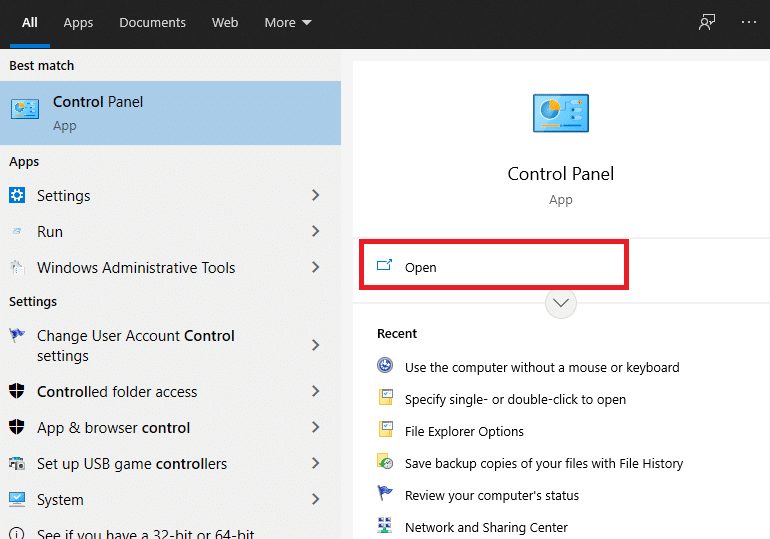
2. Teraz kliknij Odinstaluj program w sekcji Programy.

3. Tutaj znajdziesz różne komponenty NVIDIA. Pamiętaj, aby kliknąć je prawym przyciskiem myszy pojedynczo i wybrać Odinstaluj.
Uwaga: Odinstaluj wszystkie komponenty Nvidii, aby odinstalować NVIDIA GeForce Experience.

4. Powtórz ten sam proces, aby upewnić się, że wszystkie programy NVIDIA zostały odinstalowane z systemu.
5. Uruchom ponownie komputer, aby zapisać zmiany.
6. Pobierz i zainstaluj GeForce Experience na swoim komputerze.
Uwaga: Ten krok zainstaluje wszystkie najnowsze wersje GeForce wraz z brakującymi sterownikami.
1. Naciśnij klawisz Windows + R razem, aby otworzyć okno dialogowe Uruchom.
2. Wpisz services.msc i kliknij OK. W ten sposób otworzy się okno Usługi .
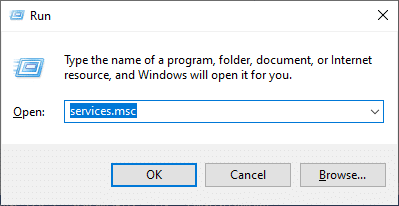
3. Przewiń w dół i wyszukaj NVIDIA Display Container LS. Kliknij go prawym przyciskiem myszy i wybierz Właściwości.

4. W oknie Właściwości wybierz Wyłączone z listy rozwijanej Typ uruchomienia.
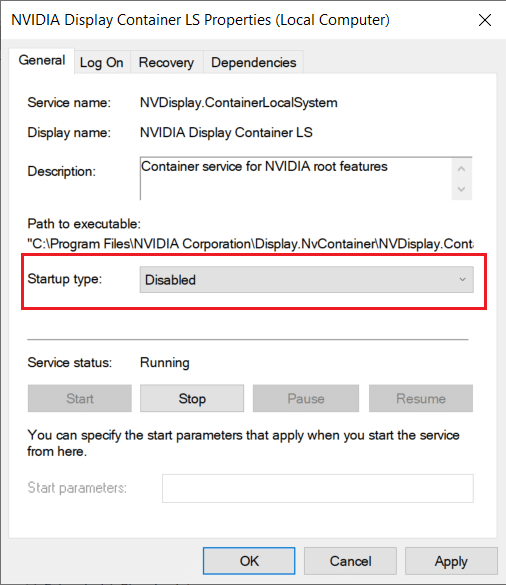
5. Teraz kliknij Zastosuj, a następnie OK.
6. Uruchom ponownie system, aby zapisać te zmiany.
Uwaga: Jeśli chcesz przywrócić normalne ustawienia, ustaw Typ uruchamiania na Automatyczny i kliknij Zastosuj .
Zalecana:
Mamy nadzieję, że ten przewodnik był pomocny i że udało Ci się wyłączyć lub odinstalować NVIDIA GeForce Experience . Jeśli masz jakieś pytania / komentarze dotyczące tego artykułu, możesz je umieścić w sekcji komentarzy.
W tym artykule pokażemy Ci, jak odzyskać dostęp do dysku twardego w przypadku awarii. Sprawdźmy!
Na pierwszy rzut oka AirPodsy wyglądają jak każde inne prawdziwie bezprzewodowe słuchawki douszne. Ale wszystko się zmieniło, gdy odkryto kilka mało znanych funkcji.
Firma Apple wprowadziła system iOS 26 — dużą aktualizację z zupełnie nową obudową ze szkła matowego, inteligentniejszym interfejsem i udoskonaleniami znanych aplikacji.
Studenci potrzebują konkretnego typu laptopa do nauki. Powinien być nie tylko wystarczająco wydajny, aby dobrze sprawdzać się na wybranym kierunku, ale także kompaktowy i lekki, aby można go było nosić przy sobie przez cały dzień.
Dodanie drukarki do systemu Windows 10 jest proste, choć proces ten w przypadku urządzeń przewodowych będzie się różnić od procesu w przypadku urządzeń bezprzewodowych.
Jak wiadomo, pamięć RAM to bardzo ważny element sprzętowy komputera, który przetwarza dane i jest czynnikiem decydującym o szybkości laptopa lub komputera stacjonarnego. W poniższym artykule WebTech360 przedstawi Ci kilka sposobów sprawdzania błędów pamięci RAM za pomocą oprogramowania w systemie Windows.
Telewizory Smart TV naprawdę podbiły świat. Dzięki tak wielu świetnym funkcjom i możliwościom połączenia z Internetem technologia zmieniła sposób, w jaki oglądamy telewizję.
Lodówki to powszechnie stosowane urządzenia gospodarstwa domowego. Lodówki zazwyczaj mają dwie komory: komora chłodna jest pojemna i posiada światło, które włącza się automatycznie po każdym otwarciu lodówki, natomiast komora zamrażarki jest wąska i nie posiada światła.
Na działanie sieci Wi-Fi wpływa wiele czynników poza routerami, przepustowością i zakłóceniami. Istnieje jednak kilka sprytnych sposobów na usprawnienie działania sieci.
Jeśli chcesz powrócić do stabilnej wersji iOS 16 na swoim telefonie, poniżej znajdziesz podstawowy przewodnik, jak odinstalować iOS 17 i obniżyć wersję iOS 17 do 16.
Jogurt jest wspaniałym produktem spożywczym. Czy warto jeść jogurt codziennie? Jak zmieni się Twoje ciało, gdy będziesz jeść jogurt codziennie? Przekonajmy się razem!
W tym artykule omówiono najbardziej odżywcze rodzaje ryżu i dowiesz się, jak zmaksymalizować korzyści zdrowotne, jakie daje wybrany przez Ciebie rodzaj ryżu.
Ustalenie harmonogramu snu i rutyny związanej z kładzeniem się spać, zmiana budzika i dostosowanie diety to niektóre z działań, które mogą pomóc Ci lepiej spać i budzić się rano o odpowiedniej porze.
Proszę o wynajem! Landlord Sim to mobilna gra symulacyjna dostępna na systemy iOS i Android. Wcielisz się w rolę właściciela kompleksu apartamentowego i wynajmiesz mieszkania, a Twoim celem jest odnowienie wnętrz apartamentów i przygotowanie ich na przyjęcie najemców.
Zdobądź kod do gry Bathroom Tower Defense Roblox i wymień go na atrakcyjne nagrody. Pomogą ci ulepszyć lub odblokować wieże zadające większe obrażenia.













